無線LAN・Wi-Fiの規格と速度
無線LANは共通規格(IEEE802.11)があり、規格に沿っている製品にはWi-Fiの記載があります。今では実質「無線LAN=Wi-Fi」となっています。
各メーカーから色々な無線LAN機器が発売されていますが、対応している規格により通信速度は変わります。
規格に沿っていれば、メーカに関係なく接続することができます。
無線LANの速度が遅いと感じた場合は親機と子機の規格があっていない可能性もあります。
- 無線LAN・Wi-Fiの規格と速度
- 1-1. 無線LAN・Wi-Fiの規格
- 1-2. 実際に使われる規格(速度)は?
- 1-3. 最新の親機に買い替えても効果が無い?
- 無線LANが遅い!どうすれば早くなる?
- 使用中のWi-Fi機器が対応している規格は確認できる?
1.無線LAN・Wi-Fiの規格と速度
無線LANは共通規格は、数年単位に新しい規格が誕生し、通信速度が速くなっています。
1-1. 無線LAN・Wi-Fiの規格
主要なWi-Fi(無線LAN)の規格は以下となります。
無線LAN・Wi-Fiの各製品で対応している規格や帯域幅は異なります。
また、周波数帯よって以下の特徴があります。
| 2.4GHz | 5GHz | 60GHz | |
|---|---|---|---|
| 障害物 | 強い(影響が低い) | 弱い(影響を受けやすい) | 非常に弱い(影響を受けやすい) |
| 距離 | 長い | 短い | 非常に短い |
| 電波干渉 | 弱い(影響を受けやすい) | 強い(影響が低い) | 強い(影響が低い) |
| 速度 | 低速 | 高速 | 超高速 |
| 現在の主流は2.4GHz,5GHzの「IEEE802.11n」または「IEEE802.11ac」となります。 60Ghzの「IEEE802.11ad」は高速ですが障害物が無い10m程度での使用が前提となっており、パソコンとデジタルカメラの転送や8Kテレビを無線接続するなど使用用途は限られます。 | |||
| Wi-Fiルータの実勢価格 | |||
|---|---|---|---|
 |
amazon | 楽天 | |
1-2. 実際に使われる規格(速度)は?
無線ルータを購入する場合、メーカのホームページやカタログには最大速度が記載されています。
実際には子機(パソコンやスマートフォン、タブレットなど)が対応している規格と親機で一致している規格が使用されるため、カタログの最高速度とは異なる速度が利用される場合もあります。
【注意】記載は規格の最大速度です。無線LANに接続する台数や環境(距離や障害物、干渉など)により実際の通信速度は大きく変わります。
(1) 子機の規格が低い場合に使用される無線LANの規格
親機が「11ac」まで対応していても、子機の「11n」までしか対応していない場合は「11n」が使用されます。
【例1】親機が「11ac (4x4) 80MHz」で、子機のパソコンが「11ac」に対応していない場合

(2)子機のMIMO(同時ストリーム数)が少ない場合に使用される無線LANの規格
親機がMIMO4x4(同時に4ストリーム通信)に対応していても、子機が1ストリームしか対応していない場合は「MIMO1x1」が使用されます。
【例2】親機が「11ac (4x4) 80MHz」で、子機の「iPhone6」の場合
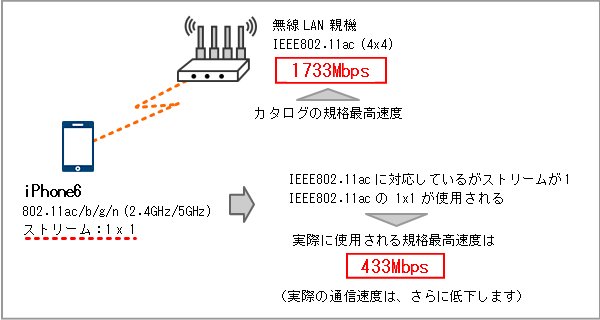
| Wi-Fiルータの実勢価格 | |||
|---|---|---|---|
 |
amazon | 楽天 | |
1-3. 最新の親機に買い替えても効果が無い?
親機の性能(規格)が良くても子機や中継機の規格によっては速度が上がらない場合があります。
ただし、規格以外にもWi-Fiの同時接続時の対応なども向上しており、親機を変更すると速度が向上する可能性は高くあります。
(1) 早い通信規格が利用され、通信が高速化するケース
少し前の無線LAN・Wi-Fi親機は「IEEE802.11n」までしか対応していませんでした。
「IEEE802.11n」までの対応機で「iPhone6」をWi-Fi接続すると規格上の通信速度は「150Mbps」となります。
無線LAN親機を「IEEE802.11ac」対応に変更すると規格上の通信速度は「433Mbps」となります。
規格の通信速度であり実際の通信速度は状況により異なります。
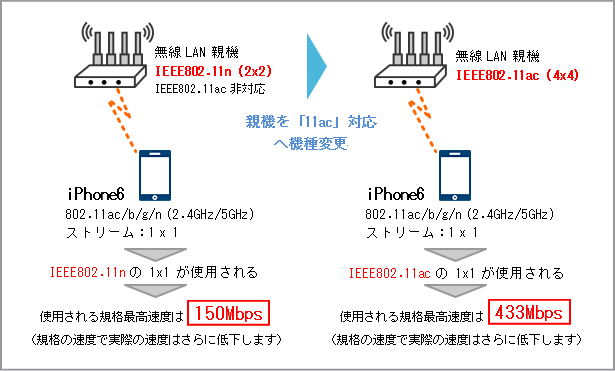
(2) 複数アンテナ通信(MIMO)により、通信が高速化するケース
複数のアンテナ(ストリーム)で同時に1台の子機(パソコンやスマートフォンなど)と通信することで、通信速度を上げる方式を「MIMO」(マイモ:multiple-input and multiple-output)と言います。
無線LAN・Wi-Fi親機が「MIMO」未対応の場合は対応機種へ変更することで通信速度が大幅に向上する可能性があります。
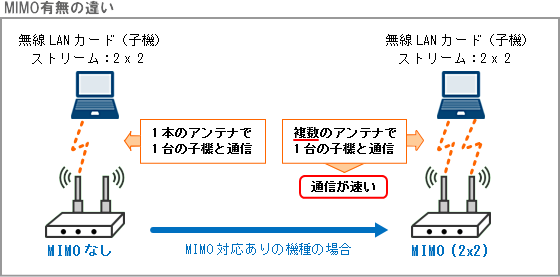
(注意)MIMO対応の親機にストリーム(1x1)の子機を接続した場合は、1本のアンテナ(ストリーム)しか使用されません。
親機のMIMO(ストリーム数)と子機のストリーム数の小さい方のアンテナ数で通信されます。
たとえば、iPhone6のMIMOは「ストリーム:1x1」のため、MIMO対応の親機を使用してもアンテナ(ストリーム)は1本しか使用されません。
(3) Wi-Fiに接続する機器が多い場合は「MU-MIMO」により通信が高速化するケース
「MU-MIMO」(マルチユーザマイモ:(Multi User MIMO))は複数のアンテナ(ストリーム)で複数の子機(パソコンやスマートフォンなど)と通信することで、同時使用時の通信速度を上げる方式です。
無線LAN・Wi-Fi親機が「MU-MIMO」未対応の場合は対応に機種変更することで通信速度が大幅に向上する可能性があります。
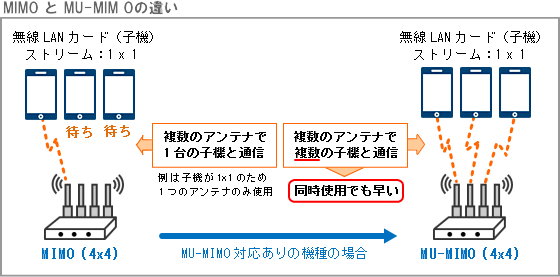
「MIMO」は同時(瞬間)に通信できるのは1台の子機のみです。瞬間的に通信される子機は切り替わるため人には分からないのですが、実際には1台ずつ瞬間的に通信待ちが発生します。3台の場合は順番に通信され、本来の通信の3倍時間が掛かっています。
「MU-MIMO」は同時に通信されますので、瞬間的な待ちが発生せず体感速度が向上します。
上記例のケースの場合は、待ち時間が無くなるため論理的に通信速度が1/3となります。
ただし、効果には注意も必要です。
-
4本アンテナの親機の場合は、同時通信が最大3台までとなります。(アンテナ1本は制御用)
→ 子機がストリーム:2x2の場合は「2x2」+「1x1」の2台までとなります。(4本のアンテナの場合は、合計3ストリームまでが同時通信します) -
子機もMU-MIMOに対応している必要があり、対応していない機器が混在すると効果が出ない場合や低くなります。
接続する子機 通信速度 MU-MIMO対応 :0台
MU-MIMO非対応:3台「MIMO」と同じ動作となります。
3台が交互に通信するため、本来の通信時間の3倍掛かります。MU-MIMO対応 :1台
MU-MIMO非対応:2台「MIMO」と同じ動作となります。
3台が交互に通信するため、本来の通信時間の3倍掛かります。MU-MIMO対応 :2台
MU-MIMO非対応:1台「MU-MIMO対応の2台は同時」「非対応は単独」となります。
2台と1台が交互に通信するため、本来の通信時間の2倍掛かります。
(1)と比べれば、1/2に通信時間が短縮されます。MU-MIMO対応 :3台
MU-MIMO非対応:0台「MU-MIMO」動作となります。
3台が同時に通信するため、本来の通信時間で済みます。
(1)に比べれば、1/3に通信時間が短縮されます。
(4) 子機の位置に電波を強化する「ビームフォーミング」により、通信が高速化するケース
「ビームフォーミング」とは、子機の位置を判断して子機の方向に集中的に電波を送る技術です。
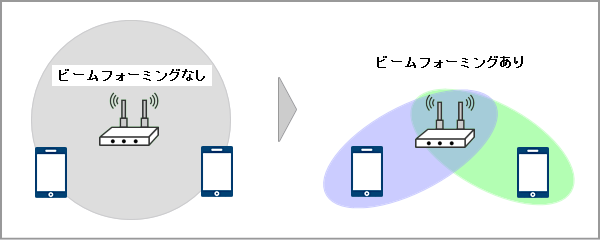
電波の照射方向を限定することで、通信品質を安定と通信の高速化が行われます。
(注意)
子機も「ビームフォーミング」に対応している必要があります。
「iPhone6」や「GALAXY S4」、「Macbook Air(2013以降)」などが対応しています。
子機が「ビームフォーミング」対応しているかの確認は各メーカーのホームページでご確認ください。
2.無線LANが遅い!どうすれば早くなる?
「速い無線LANを買ったのに速度が出ない!」など速度に関する不満は多くあります。
有線LANとは違い、無線LANは利用している環境への依存が非常に高く、通信を速くする答えを見つけることは非常に難しいことです。メーカのホームページでも通信速度を保証する記載はありません。
LAN設置会社に依頼すればある程度の保証はありますが、家庭での無線LANは利用者が検討し判断する必要があります。
以下もご参考に検討ください。
(1) 子機の受信が弱い場合
子機の電波受信が弱い場合は、障害物(壁や床など)で電波が減衰している可能性があります。
このため、以下も検討の対象となります。
| 検討内容 | |
|---|---|
| アンテナの向き |
無線LAN親機のアンテナの向きで電波の広がり方が変わります。 外付けアンテナでなくアンテナが内蔵されている機器も多くあります。 |
| 広範囲の親機 |
広範囲対応の親機を検討する。 各メーカから抽象的ですが「3階建て」「4LDK」など無線LANの広さを表す記載があり、より広い範囲の機器に変更することで改善する場合があります。 |
| 中継機の設置 |
無線LAN中継機を設置すると電波の範囲を広げることが出来ます。 各メーカから中継機が発売されています。 |
(2) 子機の受信が強い場合
子機の電波受信状態が強いのに通信が遅い場合は、親機と子機が接続されている規格が古い可能性があります。
以下も検討の対象となります。
| 検討内容 | |
|---|---|
| 規格の確認 |
親機と子機の間で使用されている通信規格が古い可能性があります。 当ページの規格をご確認ください。 パソコンが子機の場合は、新しい規格に対応したUSB子機を追加することで使用される規格が変わり通信速度が向上する場合があります。 |
| 有線LANに変更 |
無線LANは有線LANと比べると遅い通信となります。 |
上記以外にもインストールされているソフトなどが原因の場合もあります。
3.使用中のWi-Fi機器が対応している規格は確認できる?
対応規格については、ほとんど見た目では分からずメーカーのホームページ情報などを確認する必要があります。
通信中の規格を確認することもほとんどできません。
(1) 親機の対応規格 確認方法
親機本体に以下の様な記載がある場合もあります。記載がない場合は型番からメーカーのホームページで確認してください。

この記載で「11b」「11g」「11n」「11a」「11ac」に対応しているのが分かります。
「J52」~「W56」は「11a」で使用するチャネルタイプを表しています。
「J52」に「×」、「W52」「W53」「W56」の記載がある場合は、広いチャネルを使用する「新11a」であることを表しています。
(2) 子機の対応規格 確認方法
- 製品で販売している子機を使用している場合
-
製品の型番からメーカーのホームページで確認してください。
- 無線LAN(Wi-Fi)内蔵のパソコン
-
内蔵されている無線LAN子機(LANカード)の型番を調べてメーカーのホームページで確認してください。
Windowsでコマンドを使用する場合は、「getmac/v /fo list」で確認できます。

コマンドを使用しない場合は以下でご確認ください。
- スマートフォン、タブレット
-
製品の型番からメーカーのホームページで確認してください。
| Wi-Fiルータの実勢価格 | |||
|---|---|---|---|
 |
amazon | 楽天 | |


